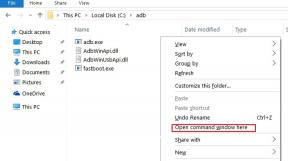Kako odkleniti zagonski nalagalnik na OnePlus 7 Pro
Odklenite Zagonski Nalagalnik / / August 05, 2021
Tako OnePlus 7 kot OnePlus 7 Pro se po vsem svetu prodajata kot vroče pogače, slednji pa je bil do zdaj najboljši vodilni v podjetju. OnePlus 7 Pro ima popolnoma brez okvirjev zaslon, ki na sprednji strani pokriva 6,67 palcev z zaslonom Liquid AMOLED, z drugimi besedami, telefon ima neverjetno hitro osvežitev 90 Hz Poleg tega, da je z vrhunskimi notranjimi specifikacijami, kot sta Snapdragon 855 in do 12 koncev RAM-a, OnePlus 7 Pro lahko tudi najhitrejši in najbolj gladek pametni telefon obstajajo.
OnePlus 7 Pro je na voljo skupaj z OxygenOS 9, ki deluje na vrhu Android 9.0 Pie, z zagotovljeno posodobitvijo sistema Android Q, takoj ko je ta stabilno objavljen. Čeprav OnePlus svojim končnim uporabnikom ne preprečuje poseganja v programsko opremo in vdelano programsko opremo naprave, morate biti previdni, ko se potopite globoko v ekosistem Android. Na srečo imamo pripravljen vodnik o tem, kako lahko odklenete zagonski nalagalnik na OnePlus 7 Pro. Postopek je izredno preprost, o njem pa si lahko preberete spodaj.

Kazalo
- 1 Kaj pomeni odklepanje zagonskega nalagalnika?
- 2 Zakaj bi morali odkleniti Bootloader?
-
3 Kako odkleniti zagonski nalagalnik na OnePlus 7 Pro
- 3.1 Pogoji
- 3.2 Postopek
- 4 Specifikacija OnePlus 7 Pro: pregled
Kaj pomeni odklepanje zagonskega nalagalnika?
Preden nadaljujemo z odklepanjem zagonskega nalagalnika vaše naprave, si vzemimo hitro sekundo, da premaknemo miškin kazalec nad tem, kaj v resnici pomeni odklepanje zagonskega nalagalnika. Ko naprava prihaja od proizvajalca originalne opreme, uporabnik nima nadzora nad konzolo. To pomeni, da programske opreme in stvari v uporabniškem vmesniku še ne morete posegati sami. Z odklepanjem zagonskega nalagalnika naprave pa si omogočite dostop do delov telefona, do katerih sicer prej ni bilo mogoče priti. Za ta postopek je potreben računalnik s sistemom Windows z vmesnikom ADB, ki lahko v načinu hitrega zagona govori z vašo napravo. Najpogostejši načini odklepanja zagonskega nalagalnika vključujejo uporabo orodja ali uporabo ukazov za hitri zagon za vnos kod v telefon.
Zakaj bi morali odkleniti Bootloader?
Obstaja veliko razlogov, zakaj boste morda želeli odkleniti zagonski nalagalnik naprave. Na primer, lahko na obnovitveno particijo telefona namestite obnovitve po meri, kot sta TWRP ali CWM, ki poleg tega omogočajo dostop do veliko več stvari. Napravo Android lahko enostavno ukoreninite z odklenjenim zagonskim nalagalnikom, in kot vemo, ima zakoreninjena naprava veliko zanimivih funkcij, s katerimi se lahko poigrate. Nazadnje boste potrebovali popolnoma odklenjen zagonski nalagalnik, če želite v napravi utripati vse ROM-je ali zadrge po meri. V bistvu si dodelite sistemske pravice s spreminjanjem stanja zagonskega nalagalnika vaše naprave - na dober način.
Odklepanje zagonskega nalagalnika pomeni tudi, da lahko odpravite veliko več težav kot kdaj koli prej. Če na primer vaša naprava preide v zagonsko zanko ali mehko opeko, morate prvi korak za njeno oživitev odkleniti njen zagonski nalagalnik. Poleg tega lahko z zmogljivimi korenskimi aplikacijami, kot sta Magisk in Xposed Framework, naložite res neverjetne zunanje razširitve, ki bodo povečale zmogljivosti vaše naprave.
Izjava o omejitvi odgovornosti
Odklepanje zagonskega nalagalnika naprave razveljavi garancijo. Postopek bo izbrisal tudi vse vaše podatke, vključno s fotografijami, videoposnetki, aplikacijami in klici. Pri GetDroidTips nismo odgovorni za morebitne nepredvidene zagonske zanke ali zrušitve, ki se lahko pojavijo na vaših napravah. Vsi naši vodniki so temeljito raziskani in nudijo le pravilna navodila za upoštevanje postopka. Nadaljujte previdno in zelo natančno sledite vsakemu koraku.
Z vsemi, kar vam je s poti, začnimo z našim vodnikom. Za najprej odklepanje zagonskega nalagalnika telefona boste potrebovali nekaj predpogojev. Poskrbite, da imate na voljo vse, kar potrebujete. Brez nadaljnjega odlašanja si oglejmo, kako lahko odklenete zagonski nalagalnik v svoji napravi.
Kako odkleniti zagonski nalagalnik na OnePlus 7 Pro
Preden odklenete zagonski nalagalnik, upoštevajte predpogoj in namestite gonilnike v računalnik.
Pogoji
- Potrebuješ Orodje ADB in Fastboot nameščen v računalniku, da to deluje. Če še niste, sledite našim celovit vodnik če želite izvedeti, kako lahko pripravite ADB in Fastboot na računalniku z operacijskim sistemom Windows.
- Prepričajte se, da ste varnostno kopirali vse, kar je na vašem telefonu. Če odklenete zagonski nalagalnik naprave, se v telefonu izbriše vse, tudi predstavnost. Pred začetkom tega postopka priporočamo temeljito varnostno kopijo.
- Prenesite najnovejšo različico Gonilniki OnePlus USB in namestite v računalnik.
- Pred začetkom tega postopka zagotovite, da ima telefon vsaj 60% baterije, da se izognete nepredvidenim zaustavitvam sredi naloge.
- Nazadnje potrebujete kabel za prenos podatkov, da telefon povežete z računalnikom z operacijskim sistemom Windows.
Postopek
- Na OnePlus 7 Pro pojdite na Nastavitve> O telefonu in tapnite Številka gradnje 7-krat, dokler v pojavnem oknu ne piše, da ste omogočili nastavitve za razvijalce. Vrnite se na stran z nastavitvami in tapnite Možnosti razvijalca. Tukaj tapnite, da omogočite Odklepanje OEM tako dobro, kot USB razhroščevanje.
- V računalniku z operacijskim sistemom Windows v mapi ADB in Fastboot odprite okno ukaznega poziva, tako da pritisnete desni gumb miške, medtem ko držite pritisnjeno tipko Shift, zdaj izberite odprite okno ukaznega poziva možnost.
- OnePlus 7 Pro povežite z računalnikom s podatkovnim kablom. Klikni Dovoli če se na pametnem telefonu prikaže poziv za odobritev računalnika. Z naslednjim ukazom ADB se prepričajte, da je računalnik prepoznal vaš OnePlus 7 Pro:
naprave adb
- Če se je vse izšlo, bi morali videti, da je vaša naprava povezana s serijskim identifikatorjem tik ob njej. Zdaj zaženite naslednji ukaz za ponovni zagon OnePlus 7 Pro v način Bootloader:
zagonski nalagalnik adb
- Telefon se mora zdaj zagnati v načinu hitrega zagona. Vnesite naslednji ukaz, da začnete postopek odklepanja zagonskega nalagalnika:
odkleniti
- Na OnePlus 7 Pro s tipkama za povečanje / zmanjšanje glasnosti se pomaknite do Odklenite zagonski nalagalnik in jo izberite z gumbom za vklop.
- Vaš telefon bo zdaj odklenjen in se bo znova zagnal v sistem.
To je vse! Upamo, da vam je pomagal naš vodnik o tem, kako odkleniti zagonski nalagalnik na OnePlus 7 Pro. Če imate kakršna koli vprašanja, pustite komentar spodaj in z veseljem vam bomo pomagali!
Specifikacija OnePlus 7 Pro: pregled
OnePlus 7 Pro ima večji 6,7-palčni zaslon Fluid AMOLED QHD +, brez zarez in okvirjev. Ima ločljivost zaslona 3120 × 1440 slikovnih pik, ki ponuja 516PPI za boljšo in jasnejšo vidljivost. Omeniti velja, da ima zaslon frekvenco osveževanja 90Hz za sproten odziv med igranjem in brskanjem. Medtem ko slušalko poganja najnovejši vodilni Snapdragon 855 SoC, skupaj z Adreno 640 GPU.
Na voljo je v treh različicah 6 GB RAM-a + 128 GB prostora za shranjevanje, 8 GB RAM-a + 256 GB prostora za shranjevanje in 12 GB RAM-a + 256 GB prostora za shranjevanje. Zdaj, ko govorimo o oddelku za kamere, ima na zadnji strani eno samo 16MP pojavno selfi kamero in trojno nastavitev zadnje kamere. Primarni 48MP (f / 1.6) Sony IMX586 senzor + 16MP (f / 2.2) Ultra-širok senzor 117-stopinjskega pogleda + 8MP telefoto (f / 2.4) objektiv, ki podpira OIS s 3-kratnim optičnim zoomom. Poleg tega ima namestitev zadnje kamere LED-bliskavico. Zadnja kamera podpira HDR, AI Portrait, Night Sight Mode, PDAF, EIS, OIS itd.
Študent podnevi, navdušenec nad Androidom ponoči, vse, kar ima materialno zasnovo, me zanima. Navdušen nad snemanjem filmov, pisanjem in oblikovanjem. Cilj je dodati kaj osebnega v vse, kar ustvarjam!